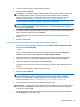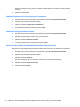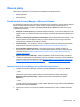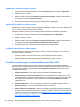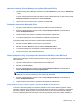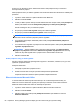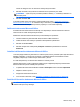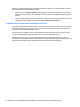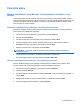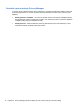HP ProtectTools Getting Started - Windows 7 and Windows Vista
Podepsání a odeslání e-mailové zprávy
1. V aplikaci Microsoft Outlook klikněte na tlačítko Nová zpráva nebo na tlačítko Odpovědět.
2. Napište e-mailovou zprávu.
3. Klikněte na šipku vedle položky Bezpečně odeslat (Osobní údaje v aplikaci Outlook 2003) a
poté klikněte na tlačítko Podepsat a odeslat.
4. Ověřte totožnost vámi zvoleným způsobem zabezpečeného přihlašování.
Zapečetění a odeslání e-mailové zprávy
Zapečetěnou e-mailovou zprávu, která byla digitálně podepsána a zašifrována, mohou přečíst pouze
osoby z vašeho seznamu důvěryhodných kontaktů.
Zapečetit a odeslat e-mailovou zprávu důvěryhodnému kontaktu lze následujícím způsobem:
1. V aplikaci Microsoft Outlook klikněte na tlačítko Nová zpráva nebo Odpovědět.
2. Napište e-mailovou zprávu.
3. Klikněte na šipku vedle položky Bezpečně odeslat (Osobní údaje v aplikaci Outlook 2003) a
poté klikněte na tlačítko Zapečetit pro důvěryhodné kontakty a odeslat.
4. Ověřte totožnost vámi zvoleným způsobem zabezpečeného přihlašování.
Prohlížení zapečetěné e-mailové zprávy
Otevřená šifrovaná e-mailová zpráva obsahuje v záhlaví označení zabezpečení. Toto označení
poskytuje následující informace:
●
Pověření použité k určení totožnosti osoby, která podepsala e-mailovou zprávu.
●
Nástroj použitý ke kontrole ověření osoby, která podepsala e-mailovou zprávu.
Použití Privacy Manager v dokumentu Microsoft Office 2007
Po nainstalování certifikátu nástroje Privacy Manager bude dostupné nové tlačítko Podepsat a
zašifrovat na pravé straně panelu nástrojů v dokumentech MS Word, MS Excel a MS PowerPoint. Po
rozvinutí nabídky kliknutím na šipku vedle tlačítka Podepsat a zašifrovat si budete moci vybrat
z následujících možností:
●
Podepsat dokument – Tato možnost připojí k dokumentu váš digitální podpis.
●
Přidat podpisovou linku před podepsáním (pouze aplikace MS Word a MS Excel) – Podle
výchozího nastavení je linka pro podpis přidána až po podepsání a zašifrování dokumentu MS
Word či MS Excel. Nastavení lze změnit kliknutím na tlačítko Přidat podpisovou linku a
odškrtnutím pole.
●
Zašifrovat dokument – Tato možnost připojí k dokumentu váš digitální podpis a šifrování.
●
Odstranit šifrování – Tato možnost odstraní šifrování z dokumentu.
● Spustit nástroj Privacy Manager – Možnosti Certifikáty, Důvěryhodné kontakty a Nastavení
umožňují spustit nástroj Privacy Manager a využít jej pro přidání, zobrazení či úpravu aktuálního
nastavení. Další informace naleznete v části
Správa certifikátů Privacy Manager na stránce 58,
Správce důvěryhodných kontaktů na stránce 62 nebo Nastavení nástroje Privacy Manager
pro aplikaci Microsoft Office na stránce 67.
66 Kapitola 6 Privacy Manager (Správce utajení) pro HP ProtectTools (jen vybrané modely)